Un cuadro de diálogo se puede llamar a casi cualquier ventana auxiliar que aparezca en la pantalla del monitor, que contiene botones y varios controles con los que el usuario puede ejecutar varios comandos. A través de tales ventanas, el usuario "se comunica" con el sistema: especifica la configuración necesaria, confirma o cancela sus acciones. Hay varias formas de eliminar el cuadro de diálogo.
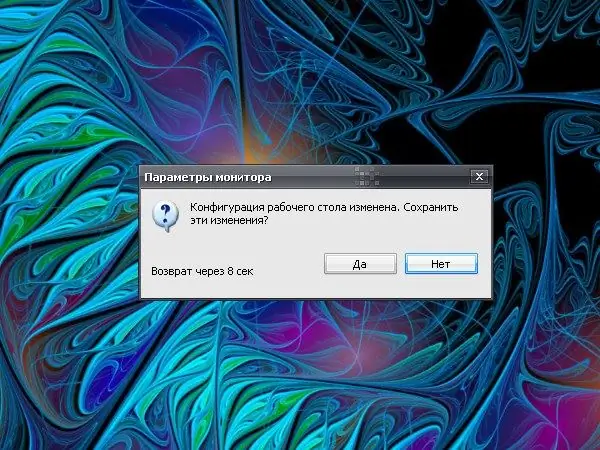
Instrucciones
Paso 1
Casi todos los cuadros de diálogo se pueden cerrar con tres botones, según el tipo de cuadro de diálogo. En la ventana de notificación, cuando el sistema le informa o advierte sobre algo, como regla, solo hay un botón: Aceptar. Haga clic en él para "responder" al sistema y cerrar la ventana.
Paso 2
Cuando el sistema (o la aplicación) ofrece una opción, aparece otro botón Cancelar en el cuadro de diálogo. Si desea interrumpir cualquier proceso en ejecución y cerrar el cuadro de diálogo, haga clic en él. En algunas ventanas, las etiquetas de los botones pueden tener un aspecto diferente, en lugar de Aceptar y Cancelar, puede ver las etiquetas "Sí" y "No".
Paso 3
Otra opción es hacer clic en la X en la esquina superior derecha de la ventana. Este botón cierra el cuadro de diálogo y en determinados casos se interrumpe el proceso notificado por el sistema. En otros casos, cerrar el cuadro de diálogo de esta forma no tiene ningún efecto.
Paso 4
Si usted mismo llamó a un cuadro de diálogo, por ejemplo, "Propiedades: Pantalla", entonces iba a cambiar la apariencia del "Escritorio" o ver la configuración actual. Dependiendo de qué objetivo se estableció, deberá realizar ciertas acciones. Para que los cambios realizados en la configuración surtan efecto, antes de cerrar el cuadro de diálogo, haga clic en el botón "Aplicar".
Paso 5
Las ventanas se cierran haciendo clic con el botón izquierdo del mouse en el botón correspondiente en el cuadro de diálogo (si su mouse está configurado para la mano izquierda, utilice el botón derecho del mouse). Las teclas del teclado se pueden utilizar como alternativa a presionar los botones Aceptar y Cancelar (Sí y No). Introduzca la tecla: confirmación, tecla Esc, respectivamente, rechazo.
Paso 6
También puede interrumpir el proceso y cerrar el diálogo con otro botón. Presione la tecla F4 (o la combinación Alt-F4) en el teclado; la ventana se cerrará. Esta tecla también se puede utilizar para cerrar urgentemente la mayoría de las aplicaciones que se ejecutan en la computadora.






